win11开机不显示桌面白屏怎么办? Win11电脑白屏的多种解决办法
Win11电脑白屏了怎么办?电脑开机白屏,没有任何画面,桌面也没有被加载出来,已知显示器和连接线不存在问题,那么突然遇到这个问题的Win11用户不知道怎么解决,这篇文章是本站给大家带来的Win11电脑白屏解决方法。

解决Win11电脑白屏方法一:
1、按 Ctrl + Alt + Del 组合键,调出锁定界面,点击任务管理器;

2、任务管理器窗口,点击左下角的详细信息,可以切换到详细信息界面,默认显示进程选项卡,往下找到Windows 资源管理器进程;


3、任务管理器窗口,选择Windows 资源管理器进程,点击右下角的重新启动,即可重启Windows 资源管理器,这其实是Windows 资源管理器进程explorer.exe结束后,又重新启动的过程;

4、如果电脑还是白屏,可以使用重启键,重启电脑;

解决Win11电脑白屏方法二:
1、进入高级启动菜单(开机时强制关闭电脑,连续操作3次),选择一个选项下,选择疑难解答(重置你的电脑或查看高级选项);

2、疑难解答下,选择高级选项;

3、高级选项下,选择启动设置(更改 Windows 启动行为),然后点击重启;


4、可以使用键盘选择一些启动选项,按F4可以启用安全模式,按F5可以启用带网络连接的安全模式,按F6可以启用带命令提示符的安全模式;

5、进入安全模式后,就可以开始解决电脑白屏问题了(进入设备管理器,检查显卡驱动是否出现异常,如果没有,可以尝试卸载再重新安装);安全模式是Windows操作系统中的一种特殊模式,经常使用电脑的朋友肯定不会感到陌生,在安全模式下用户可以轻松地修复系统的一些错误,起到事半功倍的效果。安全模式的工作原理是在不加载第三方设备驱动程序的情况下启动电脑,使电脑运行在系统最小模式,这样用户就可以方便地检测与修复计算机系统的错误。

以上就是Win11电脑白屏不显示桌面的两种解决办法,希望大家喜欢,请继续关注脚本之家。
相关推荐:
Win11桌面背景图片怎么锁定不变图? win11锁屏壁纸不变的设置方法
win11显示器怎么设置屏幕分辨率? win11屏幕刷新率的调节技巧
相关文章

win11开机蓝屏提示:找不到恢复环境怎么办? Win11没有恢复环境的解决办
win11开机蓝屏提示:找不到恢复环境怎么办?win11蓝屏的原因很多,最近开机蓝屏提示找不到恢复环境,重启有提示错误代码 0x80070002-0x2009 ,该怎么办呢?下面我们就来看看2022-04-21
win11怎么关闭开机声音?win11开机声音关闭图文操作教程
这篇文章主要介绍了win11怎么关闭开机声音?win11开机声音关闭图文操作教程的相关资料,需要的朋友可以参考下本文详细内容介绍。2022-04-20
win11怎么快速显示登录信息? Win11开机显示账户登录信息的技巧
win11怎么快速显示登录信息?win11系统中想要查看账户登录记录,或者直接开机显示登录信息,该怎么设置呢?下面我们就来看看Win11开机显示账户登录信息的技巧2022-04-18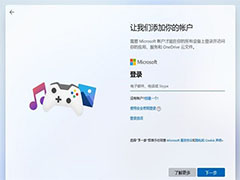
Win11电脑第一次开机怎么跳过登录?跳过联网登录微软账户的方法
Win11电脑第一次开机怎么跳过登录?本文就为大家带来了跳过联网登录微软账户的方法,需要的朋友一起看看吧2022-04-02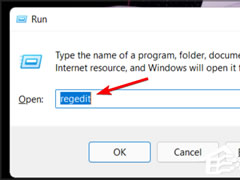
Win11系统开机提示音怎么改?Win11开机提示音修改教程
这篇文章主要介绍了Win11系统开机提示音怎么改?Win11开机提示音修改教程的相关资料,需要的朋友可以参考下本文详细教程。2022-03-23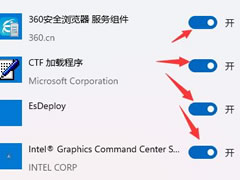
win11开机自启动软件怎么关闭?win11开机自启动软件关闭方法
这篇文章主要介绍了win11开机自启动软件怎么关闭?win11开机自启动软件关闭方法的相关资料,需要的朋友可以参考下本文详细内容。2022-03-22 这篇文章主要介绍了win11开机问候语如何更改?win11开机问候语更改方法的相关资料,需要的朋友可以参考下本文详细内容。2022-03-22
这篇文章主要介绍了win11开机问候语如何更改?win11开机问候语更改方法的相关资料,需要的朋友可以参考下本文详细内容。2022-03-22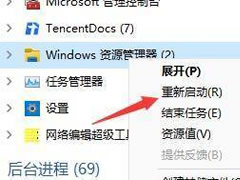
Win11开机黑屏只显示鼠标怎么办?win11开机黑屏只有鼠标的解决方法
这篇文章主要介绍了Win11开机黑屏只显示鼠标怎么办?win11开机黑屏只有鼠标的解决方法的相关资料,需要的朋友可以参考下本文详细内容。2022-03-14
Win11怎么设置不用密码开机?Win11开机不用密码设置方法
Win11怎么不用密码开机呢?今天小编就来告诉大家Win11开机不用密码设置方法,需要的朋友一起看看吧2022-03-08
Win11电脑重启很慢怎么办? win11系统电脑开机慢的解决办法
Win11电脑重启很慢怎么办?win11系统开机或者重启需要很长时间,该怎么提升重启的速度呢?下面我们就来看看win11系统电脑开机慢的解决办法,详细请看下文介绍2022-03-01





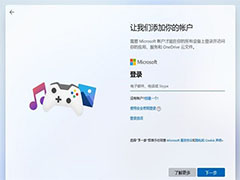
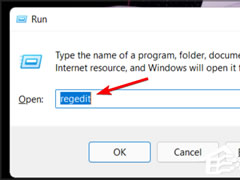
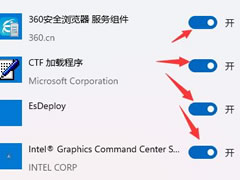

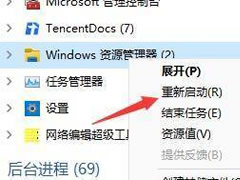


最新评论